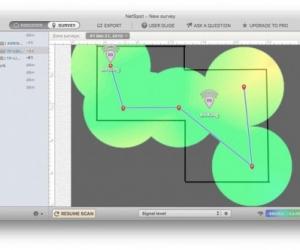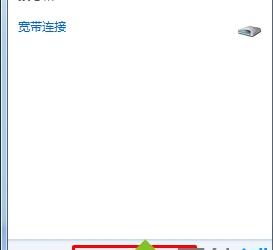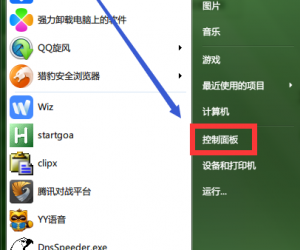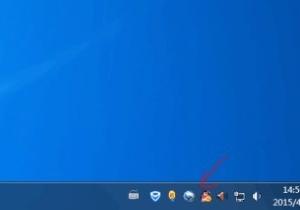Win10怎么永久删除文件方法技巧 win10如何才能实现永久删除文件
发布时间:2017-06-28 13:42:50作者:知识屋
Win10怎么永久删除文件方法技巧 win10如何才能实现永久删除文件。我们在使用电脑的时候,总是会遇到很多的电脑难题。当我们在遇到了需要在Win10电脑中永久的删除电脑文件的时候,我们应该怎么操作呢?一起来看看吧。
1、首先打开需要删除文件所在文件夹,然后使用鼠标点击选中需要永久删除的文件,然后再点击文件夹顶部菜单上面的“删除”下箭头,再弹出的更更多菜单中,点击“永久删除”,如图所示。
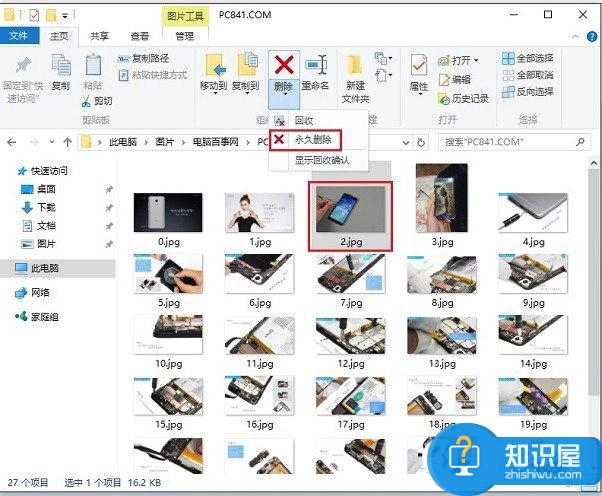
2、然后会弹出一个“确实要永久性的删除此文件吗”提示,点击下方的“是”就可以不可恢复的永久删除此文件了,如图所示。
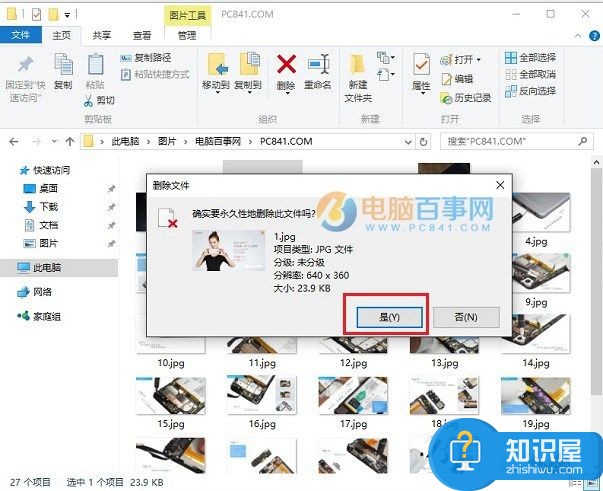
简单来说,Win10自带的永久删除文件功能,就是删除文件不经过回收站,直接删除。删除后,无法通过回收站找回,如果需要找回永久删除的文件,可能需要借助一些数据恢复软件。
除了可以通过以上方法永久删除文件,还可以借助快捷键,Shift + Delete是Windows系统通用的不经过回收站,直接删除文件的方法。而Win10加入的这个功能,其实就是将以前隐藏的功能,显示出来,更方便小白朋友使用。
Win10永久删除快捷键:Shift + Delete
使用方法,鼠标点击选中需要永久删除的文件,然后同时按住键盘上的 Shift + Delete 组合快捷键,即可永久删除文件,在弹出的提示框中,点击“是”确认永久删除即可。
对于我们在遇到了需要进行这样的操作的时候,我们就可以利用到上面给你们介绍的解决方法进行处理,希望能够对你们有所帮助。
知识阅读
软件推荐
更多 >-
1
 一寸照片的尺寸是多少像素?一寸照片规格排版教程
一寸照片的尺寸是多少像素?一寸照片规格排版教程2016-05-30
-
2
新浪秒拍视频怎么下载?秒拍视频下载的方法教程
-
3
监控怎么安装?网络监控摄像头安装图文教程
-
4
电脑待机时间怎么设置 电脑没多久就进入待机状态
-
5
农行网银K宝密码忘了怎么办?农行网银K宝密码忘了的解决方法
-
6
手机淘宝怎么修改评价 手机淘宝修改评价方法
-
7
支付宝钱包、微信和手机QQ红包怎么用?为手机充话费、淘宝购物、买电影票
-
8
不认识的字怎么查,教你怎样查不认识的字
-
9
如何用QQ音乐下载歌到内存卡里面
-
10
2015年度哪款浏览器好用? 2015年上半年浏览器评测排行榜!